|
Wir fangen an
-
Materialeigenschaften: Vordergrundfarbe auf #c9c9b2
Hintergrundfarbe auf : #5b5e2c
1.
Datei: Öffne ein neues transparentes Bild: 1035 x 700 pixels
2.
Effekte -Plugins - Medhi - Vary Lab
1.1
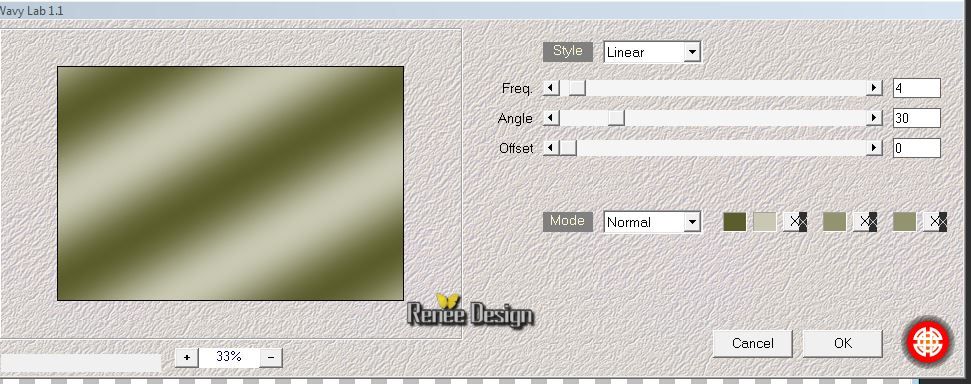
3.
Effekte-Plugins- Unlimited &<Sandflower Specials°V° > /Color
Cocktail
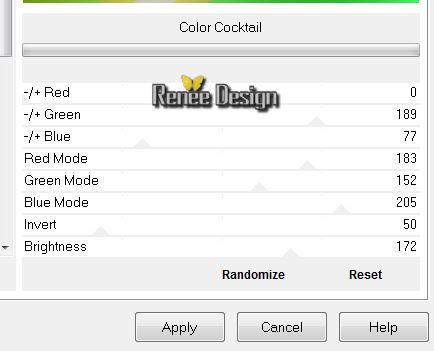
4.
Effekte-Plugins - Simple - 4 Way
Average
5. Effekte-Kanteneffekte- Stark nachzeignen
6.
Effekte- Plugins AP [Paint] -Windblast
( Filter AP GX14 im Ordner)
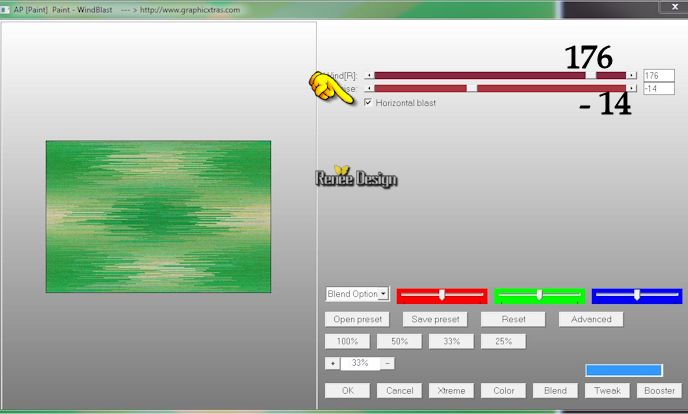
7. Anpassen-Bildschärfe verringern-Bewegungsunschärfe
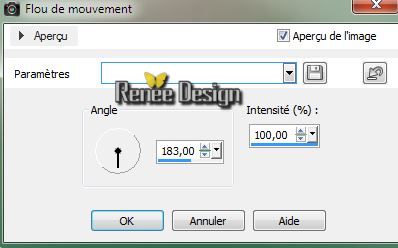
8. Ebenen- Neue Rasterebene.Aktivieren Sie Ihr Farbverlaufswerkzeug und fülle die Ebene mit weiß
9. Ebenen- Neue Maskenebene aus Bild und wähle Maske:
''green_vert_masque''

10. Effekte-Kanteneffekte - Stark nachzeignen
11.
Ebenen-Einbinden- Gruppe zusammenfassen
12. Effekte-3D Effekte-Schlagschatten -1/1/100/0 schwarz
13. Ebenen- Neue Rasterebene
14. Materialeigenschaften: Vordergrundfarbe auf #e4eabc
15.
Auswahl- Auswahl laden/speichern - Auswahl laden aus Datei und wähle Auswahl: ''greeen_vert_1''
/Aktiviere Farbverlaufswerkzeug: fülle die Auswahl mit der VG-Farbe
16.
Auswahl- Auswahl aufheben
17. Effekte-Plugins-
Plugins - Medhi - Weaver
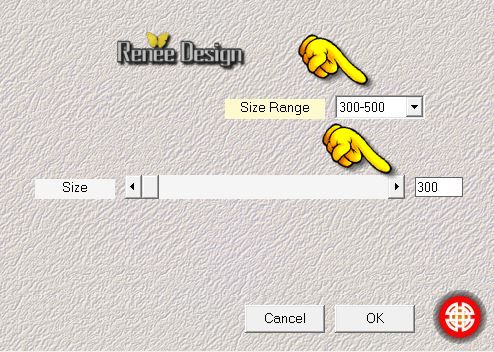
18. Effekte-Plugins-Simple Top left mirror
19. Effekte-3DEffekte- Schlagschatten-Einstellingen bleiben gleich
20.
Effekte-Plugins Toadies What
are you / 20/20
21. Effekte-Kanteneffekte- Stark nachzeignen
22. Ebenen- Duplizieren - Ebenenpalette: stelle den Mischmodus auf "Differenz"
23. Aktivieren Sie die untere Ebene der Ebenenpalette =raster 1
24.
Auswahl- Auswahl laden/speichern - Auswahl laden aus Datei und wähle Auswahl: ''green_vert_2''
25.
Auswahl- In Ebene umwandeln
26. Effekte-Textureffekte-Flechten - Textiles (VG-Farbe und schwarz)

27. Ebenen- Anordnen-An erste Stelle verschieben
-
Auswahl- Auswahl aufheben
28. Ebenenpalette: stelle den Mischmodus auf "Aufhellen" .Deckfähigkeit auf: 57 %
29. Öffne die Tube''watching'' / Bearbeiten - Kopieren - als neue Ebene einfügen - (sie steht gleich richtig)
30. Ebenen- Einbinden- Nach unten zusammenfassen/ Ebenenpalette: stelle den Mischmodus auf "Normal"
31. Effekte-3D Effekte-Schlagschatten 4/12/38/22,38 schwarz
32.
Ebenen- Duplizieren
33. Effekte-
Plugins - Mura's Meister - Copies
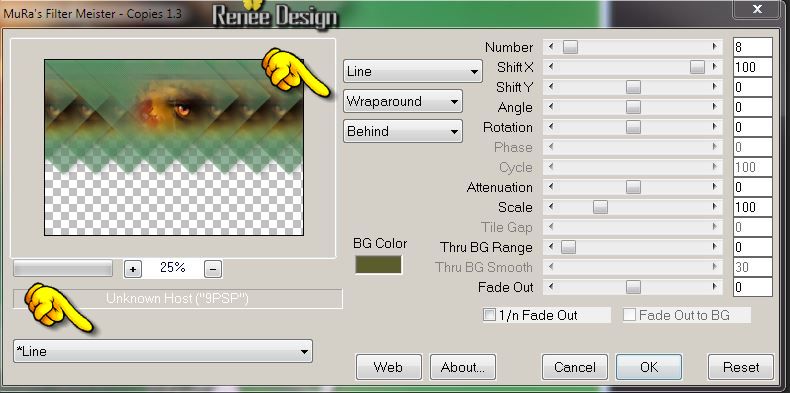
34. Bild- Horizontal spiegeln
35. Effekte-Plugins-
Mura's Meister - Perspective
Tilling
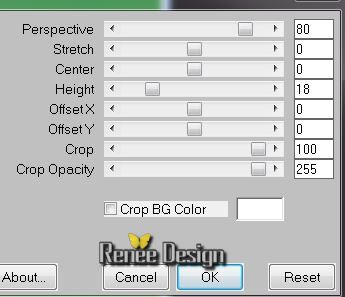
36. Effekte-Verzerrungseffekte-Welle

37. Ebenenpalette: Stelle den Mischmodus auf "Hartes Licht "
So sieht die Ebenenpalette jetzt aus.
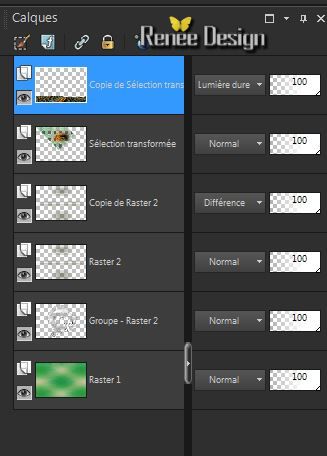
38. Öffne die Tube ''terre_895_bbc.pspimage'' / Bearbeiten - Kopieren - als neue Ebene einfügen /Aktivieren Sie Ihr Verschiebungswerkzeug und verschieben Sie die Tube an die richtige Stelle
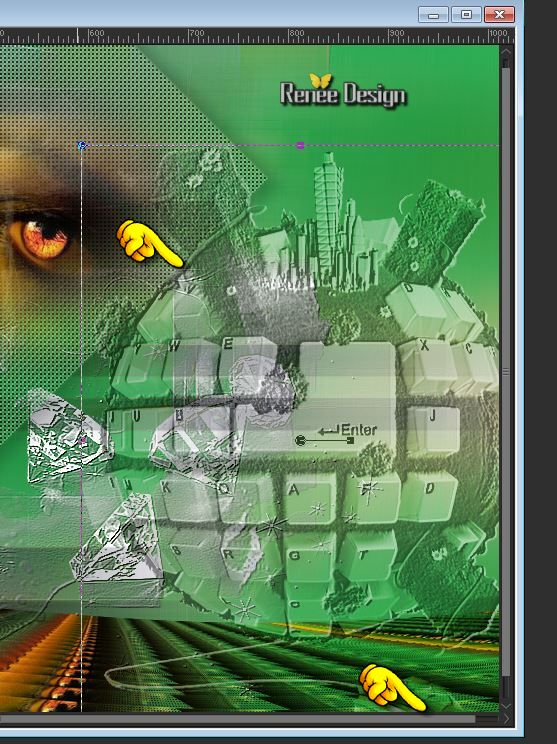
39.
Effekte-Benutzerdefinierter Filter / Emboss 3 Standard
-
Ebenenpalette: Stelle den Mischmodus auf "Helligkeit Vorversion".Deckfähigkeit auf 46 %
40.
Ebenen- Neue Rasterebene
41.
Auswahl- Auswahl laden/speichern - Auswahl laden aus Datei und wähle Auswahl: ''green_vert_3''
/Ändern Sie die Deckfähigkeit Ihren Farbfüllungswerkzeug auf 65 %. Aktivieren Sie Ihr Farbverlaufswerkzeug: fülle die Auswahl mit weiß
42.
Auswahl- Auswahl aufheben
43. Materialeigenschaften: Vordergrundfarbe auf weiß .Hintergrundfarbe auf : #5b5e2c
44.
Effekte-Plugins-Unlimited -Penta Com / Drag auf 30
45.
Effekte-Plugins-Unlimited -Penta Com/ Dot & Cross
72/10/2
46. Öffne die Tube '' tube par BBR_ poignee_de_main .pspimage''/Bearbeiten- Kopieren- Bearbeiten- Als neue Ebene einfügen
47. Effekte-Bildeffekte- Verschiebung
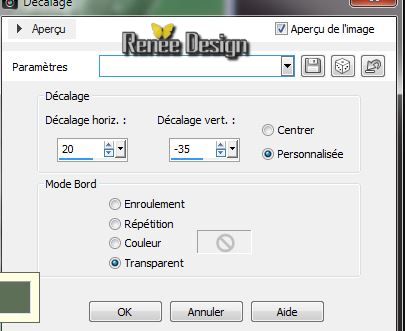
48. Öffne die Tube '' enter_Green_VertRenee/aktiviere enter_1" Bearbeiten - Kopieren - als neue Ebene einfügen
49. Effekte-Bildeffekte- Verschiebung
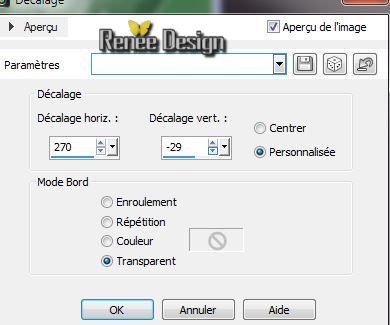
Ebenenpalette: Stelle den Mischmodus auf "Hartes Licht "
50. Effekte-Reflexionseffekte-Spiegelkabinett

51. Öffne die Tube '' 1228506071_feerie''/ Bearbeiten- Kopieren- Bearbeiten- Als neue Ebene einfügen
Aktivieren Sie Ihr Verschiebungswerkzeug und verschieben Sie die Tube wie im Beispiel gezeigt

52.
Ebenen-Maske laden/speichern-Maske aus Datei laden:
''masque 20/20''
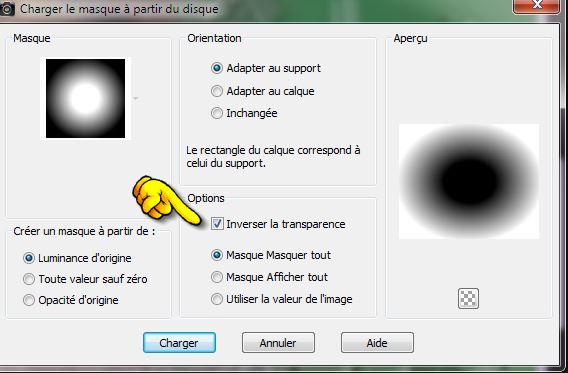
53.Ebenen- Einbinden- Gruppe zusammenfassen
54. Effekte-Kanteneffekte-Nachzeignen
55. Öffne die Tube ''12283242414_divers''/Bearbeiten- Kopieren- Bearbeiten- Als neue Ebene einfügen. Aktivieren Sie Ihr Verschiebungswerkzeug und verschieben Sie die Tube nach oben links
56. Ebenen- Duplizieren-Ebenen- Einbinden nach unten zusammenfassen
57. Öffne die Tube '' calguismistgrace18052012'' / Bearbeiten - Kopieren - Als neue Ebene einfügen
(verschiebe die Tube unter dem vorherigen Effekt)
58. Öffne die Tube '' enter_Green_VertRenee/aktiviere enter_2". Bearbeiten - Kopieren - als neue Ebene einfügen und verschiebe die Tube an ihren Platz
Ebenenpalette: Stelle den Mischmodus auf "Helligkeit Vorversion".
59. Öffne die Tube ''13186826029_feerique_nikita'' / Bearbeiten - Kopieren - als neue Ebene einfügen. Aktivieren Sie Ihr Verschiebungswerkzeug und verschieben Sie die Tube nach unten rechts.
60. Freihandauswahl: wählen Sie ein Teil dieser Kette : Bearbeiten- Kopieren- Bearbeiten!! dann gehen sie zurück zum großen Bild . Auswahl aufheben.....Als neue Ebene einfügen . Bild -Frei drehen um 90 grad nach rechts.
Aktivieren Sie Ihr Verschiebungswerkzeug und verschieben Sie die Kette an die richtige Stelle / Duplizieren und wieder verschiebe wie im Beispiel gezeigt.
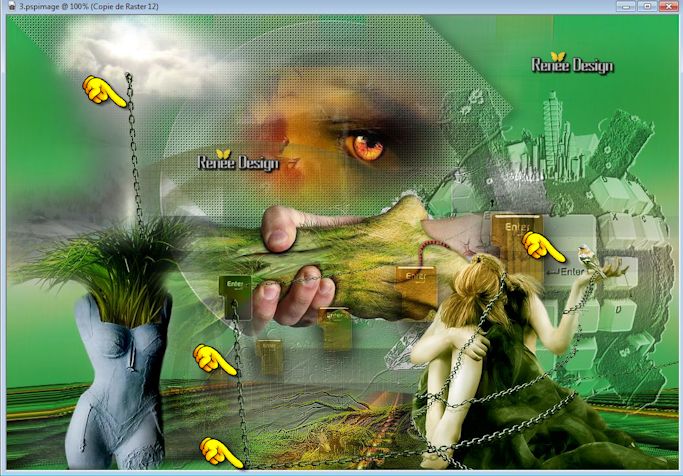
61.Ebenen-Einbinden-Sichtbare zusammenfassen
62.
Ebenen- Neue Rasterebene
63.
Auswahl- Auswahl laden/speichern - Auswahl laden aus Datei und wähle Auswahl: '' green_vert_4''/
Aktivieren Sie Ihr Farbverlaufswerkzeug: fülle die Auswahl mit weiß.Klicken Sie 2 oder 3 x in die Auswahl
64.
Auswahl- Auswahl aufheben
65. Ebenen- Duplizieren- Bild-Vertikal spiegeln
66. Effekte-Plugins-DBS Flux- Linear Transmission
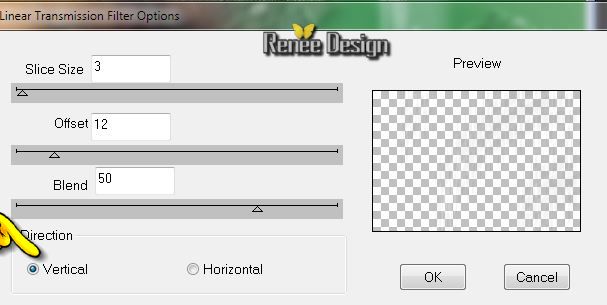
67. Ebenenpalette: Stelle den Mischmodus auf "Weiches Licht "
68.
Effekte-3D Effekte-Schlagschatten - HG-Farbe
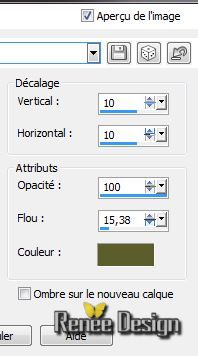
69. Ebenen- Einbinden-Sichtbare zusammenfassen
70. Bild-Rand hinzufügen mit: 1 pixels schwarz
71. Bild- Rand hinzufügen-Asymmetrisch mit diesen Einstellungen. Farbe:
#8297a7
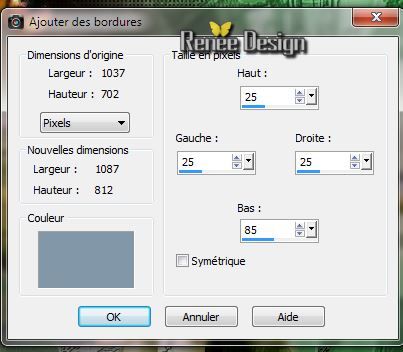
72. Bild-Rand hinzufügen mit: 1 pixels schwarz
73.
Aktivieren Sie Ihren Zauberstab:klicken Sie in der asymmetrische Rand
74. Anpassen -Bildschärfe verringern-Strahlenförmige Unschärfe:
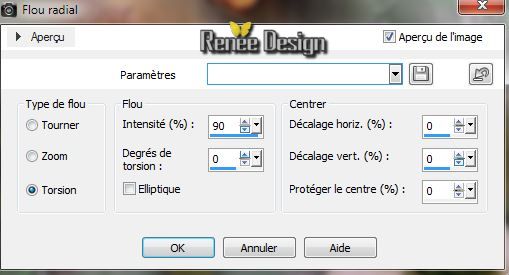
76. Anpassen-Bildschärfe verringern- Gaußscher Weichzeichner: Bereich: 45
76. Effekte-3D Effekte- Aussparung

77.
Auswahl- Auswahl aufheben
78. Öffne die Tube ''green_vert_texteR'' Bearbeiten-Kopieren-Bearbeiten als neue Ebene einfügen und verschiebe die Tube an ihre Platz .Oder schreiben Sie Ihren eigenen Text
79. Effekte-Plugins-Xero XL Improver Standard
80.
Öffne den Pinsel : "Green vert ": Exportieren - Spezialpinsel - Gib ihm einen Namen - OK. Aktivieren Sie Ihr Pinselwerkzeug und wählen Sie den Pinsel: "Green Vert" . "Größe ist bereits eingestellt" . Ändern Sie die Deckfähigkeit Ihres Farbfüllungswerkzeugs auf 50% ab . Farbe kann frei gewält werden .
Platzieren sie den Pinsel im Bild so wie und wo sie ihn haben möchten .
Stemple den Pinsel links oben oder nach Geschmack
Ich hoffe Sie hatten Spaß mit dieser Lektion
Renée
Geschrieben am
4/05/2014
Ausgabe am 05/2014
*
Jede Ähnlichkeit mit anderen Lektionen ist rein zufällig.
*
Bitte vergessen sie nicht , unseren Übersetzern , Tubers und Skripteverfasser für ihre mühevolle Arbeit zu danken .
Danke schön Renée |